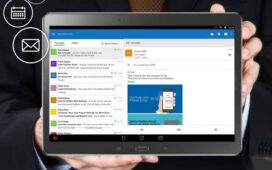Pour diffuser vos coordonnées, faire la promo de votre site Web, de votre blog, de votre profil Facebook ou votre fil Twitter, n’hésitez pas à ajouter automatiquement à la fin de vos e-mails sortant une signature personnalisée.
Pour diffuser vos coordonnées, faire la promo de votre site Web, de votre blog, de votre profil Facebook ou votre fil Twitter, n’hésitez pas à ajouter automatiquement à la fin de vos e-mails sortant une signature personnalisée.
Dans la nouvelle version d’Outlook.com (2016)
Cliquez sur la roue dentée en haut à droite d’Outlook.com et sélectionnez la commande Options.
Affichez ensuite la section Courrier > Disposition > Signature électronique.
Cochez la case Ajouter automatiquement ma signature aux nouveaux messages que je rédige. Si vous voulez que votre signature s’affiche également dans les messages transférés et les réponses, cochez l’option Ajouter automatiquement ma signature aux messages que je transfère ou auxquels je réponds.
Tapez ensuite votre signature dans le champ conçu à cet effet.
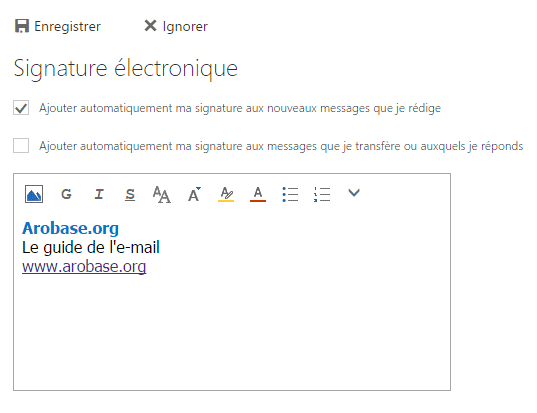
Vous pouvez mettre en forme votre signature (gras, italique, taille des caractères, couleurs, alignement, etc.) et ajouter des liens grâce à la barre d’outils. Utilisez la flèche descendante au bout de la barre d’outils pour accéder à l’ensemble des commandes.
Validez en cliquant en haut sur le bouton Enregistrer.
Votre signature sera désormais ajoutée à la fin de tous vos courriels sortants.
Dans l’ancienne version d’Outlook.com
Cliquez sur la roue dentée en haut à droite d’Outlook.com et sélectionnez la commande Options.
Dans la page qui s’affiche, cliquez sur le lien Mise en forme, police et signature, figurant dans la partie Rédaction de message.
Dans la page qui s’affiche, intéressez-vous à la section Signature personnelle, en bas.
Consultez notre dossier complet sur la signature d’un e-mail